Postavke ulaza
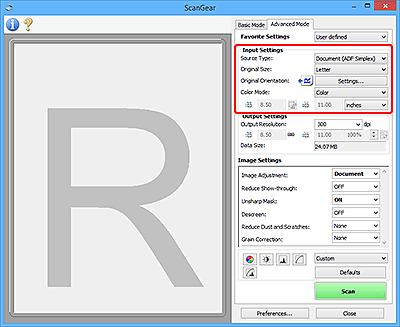
Opcija Postavke ulaza (Input Settings) omogućuje vam da postavite sljedeće stavke:
 Važno
Važno
- Raspoložive funkcije i postavke razlikuju se ovisno o skeneru ili pisaču.
- Odaberite izvor (Select Source)
-
Prikazuje se vrsta dokumenta za skeniranje. Da biste skenirali s kopirnog stakla, odaberite Kopirno staklo (Platen); da biste skenirali putem ADF-a (automatskog ulaganja dokumenata), odaberite Dokument (ADF jednostrani) (Document (ADF Simplex)) ili Dokument (ADF dvostrani) (Document (ADF Duplex)).
 Važno
Važno- Neki programi ne podržavaju neprekidno skeniranje putem ADF. Pojedinosti potražite u korisničkom priručniku programa.
 Napomena
Napomena- Ako koristite model koji podržava dvostrano skeniranje u ADF-u, možete odabrati Dokument (ADF dvostrani) (Document (ADF Duplex)).
- Veličina originala (Original Size)
-
Odaberite veličinu papira dokumenta koji će se skenirati. Ova postavka dostupna je samo u prikazu cijele slike.
Kada odaberete veličinu, područje Pretpregleda mijenja se sukladno tome.
 Važno
Važno-
Neki programi imaju ograničenje u pogledu količina podataka o skeniranju koje mogu primiti. Dostupan raspon skeniranja je kako slijedi.
- 21000 piksela x 30000 piksela ili manje (i veličina podataka od 1,8 GB ili manje)
- Promijenite li Veličina originala (Original Size) nakon pretpregleda, slika pretpregleda bit će izbrisana.
 Napomena
Napomena- Ako niste sigurni koju veličinu biste trebali odabrati za Veličina originala (Original Size), postavite Veličina originala (Original Size) na Cijelo kopirno staklo (Full Platen), a zatim izmjerite veličinu dokumenta i upišite vrijednosti u
 (Širina) i
(Širina) i  (Visina).
(Visina).
-
- Orijentacija originala (Original Orientation)
-
Odredite orijentaciju i stranu spajanja dokumenata za skeniranje s ADF-a.
Kliknite Postavke... (Settings...) za otvaranje dijaloškog okvira Orijentacija (Orientation).
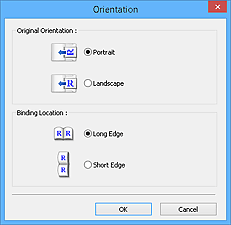
 Važno
Važno- Dijaloški okvir Orijentacija (Orientation) može se otvoriti samo ako je za Odaberite izvor (Select Source) odabrano Dokument (ADF jednostrani) (Document (ADF Simplex)) ili Dokument (ADF dvostrani) (Document (ADF Duplex)).
- Ako koristite model koji podržava dvostrano skeniranje s ADF-a, prikazuje se Mjesto uveza (Binding Location).
- Mjesto uveza (Binding Location) ne možete odabrati kada je Odaberite izvor (Select Source) postavljeno na Dokument (ADF jednostrani) (Document (ADF Simplex)).
- Način boje (Color Mode)
-
Odaberite kako želite skenirati dokument.
- Boja (Color)
- Odaberite ovaj način za skeniranje dokumenata u boji ili za izradu slika u boji. Ovaj način renderira sliku u 256 razina (8 bita) crvene (R(ed)), zelene G(reen) i plave B(lue) (RGB).
- Boja (48-bitna) (Color (48bit))
-
Odaberite ovaj način za skeniranje fotografija u boji. Ovaj način renderira sliku u 65536 razina (16 bita) crvene (R(ed)), zelene G(reen) i plave B(lue) (RGB).
 Važno
Važno- Neki programi ne mogu prikazivati slike skenirane u opciji Boja (48-bitna) (Color (48bit)).
- Opcija Boja (48-bitna) (Color (48bit)) prikazuje se samo kada je označen potvrdni okvir Omogući 48/16-bitni izlaz (Enable 48/16 bit output) na kartici Skeniraj dijaloškog okvira Osobne postavke (Preferences).
- Sivi tonovi (Grayscale)
- Odaberite ovaj način za skeniranje crno-bijelih fotografija ili za izradu crno-bijelih slika. Ovaj način renderira sliku u 256 razina (8 bita) crne i bijele.
- Crno-bijelo (Black and White)
- Odaberite ovaj način za skeniranje crno-bijelih fotografija i dokumenata. Ovaj način renderira sliku u crnoj i bijeloj. Kontrast slike dijeli se na određenim razinama (razina praga) u crnu i bijelu, pa se renderira u dvije boje. Razinu praga možete podesiti pomoću
 (Prag).
(Prag).
- Ulazna veličina
-
U prikazu minijature, veličina obrezanog dokumenta prikazuje se nakon pretpregleda.
U prikazu cijele slike, Veličina originala (Original Size) se prikazuje prije pretpregleda, a veličina okvira za obrezivanje (područje skeniranja) prikazuje se nakon pretpregleda.
Veličinu okvira za obrezivanje možete prilagoditi upisivanjem vrijednosti u
 (Širina) i
(Širina) i  (Visina).
(Visina).Kliknite
 (Promjena razmjera proporcija) i promijenite u
(Promjena razmjera proporcija) i promijenite u  (Zadrži razmjer proporcija) kako biste zadržali razmjer proporcija kada specificirate veličinu okvira za obrezivanje.
(Zadrži razmjer proporcija) kako biste zadržali razmjer proporcija kada specificirate veličinu okvira za obrezivanje. Važno
Važno- Postavke ulazne veličine dostupne su samo kada je Izlazna veličina (Output Size) u Postavke izlaza (Output Settings) postavljena na Prilagodljivo (Flexible). Odaberete li neku drugu veličinu osim Prilagodljivo (Flexible), prikazuje se okvir za obrezivanje izračunat iz opcija Izlazna veličina (Output Size) i Izlazna razlučivost (Output Resolution) s fiksnim razmjerom proporcija.
 Napomena
Napomena- Vrijednosti koje ste upisali bit će unutar raspona odabrane veličine dokumenta. Minimalna veličina je 96 piksela x 96 piksela kada je Izlazna razlučivost (Output Resolution) 600 dpi, skalirano na 100 %.
- Kada izvršavate automatsko obrezivanje u prikazu cijele slike, razmjer proporcija neće biti zadržan budući da će ova veličina biti prioritet.
- Pogledajte odjeljak "Namještanje okvira za obrezivanje (ScanGear)" za pojedinosti o obrezivanju okvira.

